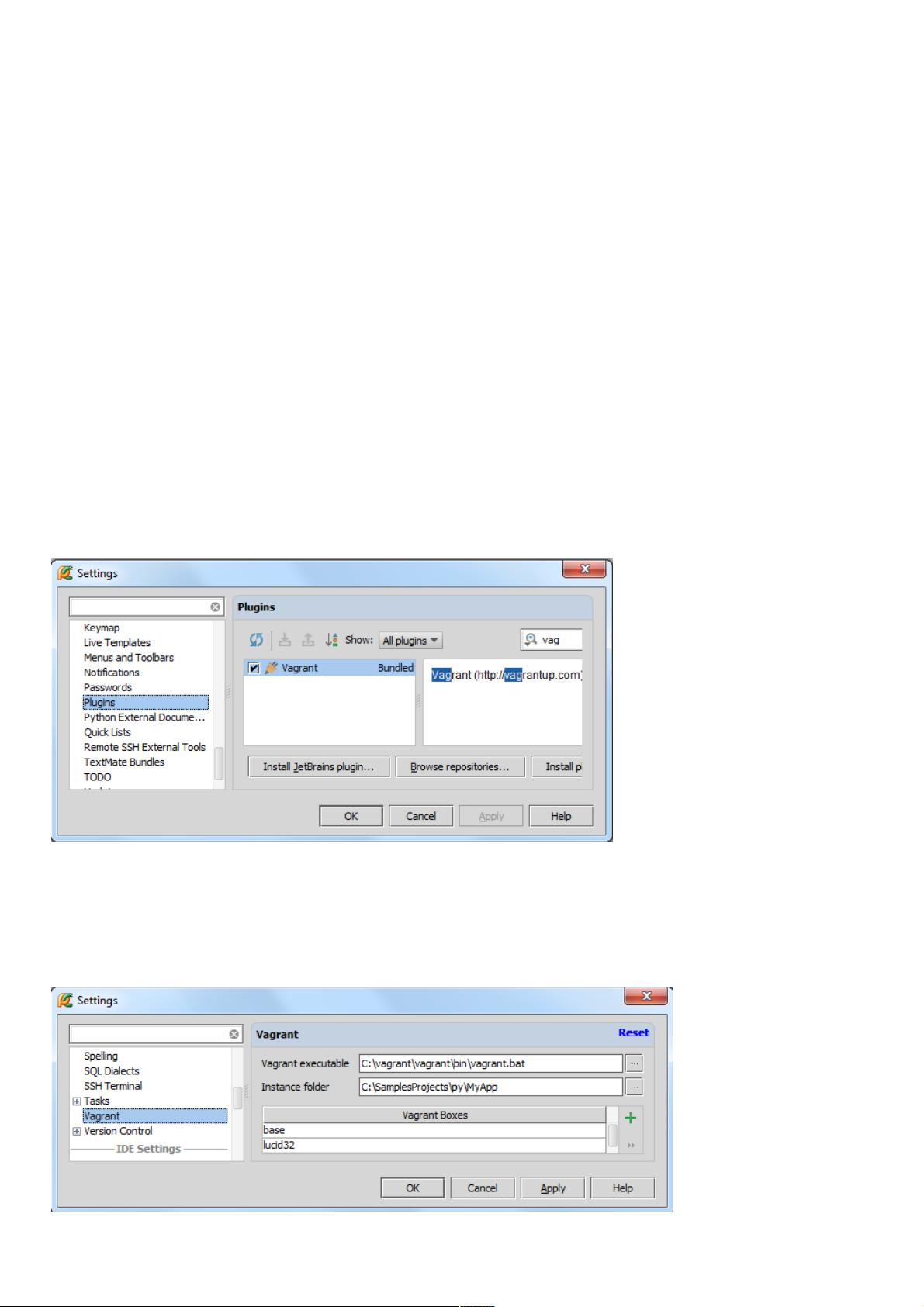PyCharm配置虚拟机VM教程:远程调试与解释器设定
85 浏览量
更新于2024-08-31
收藏 647KB PDF 举报
"Pycharm虚拟机VM配置教程,包括准备工作、创建虚拟机和配置远程解释器"
Pycharm是一款强大的Python集成开发环境,它提供了对虚拟机的出色支持,使得开发者可以在不同平台之间无缝切换和调试代码。本教程将详细介绍如何在Pycharm中配置虚拟机(Virtual Machine,VM)进行开发。
首先,进行必要的准备工作。你需要确保已安装了Oracle's VirtualBox,这是一个开源的虚拟化平台,用于创建和管理虚拟机。同时,Vagrant也需要安装,它是一个自动化工具,简化了虚拟机的创建和配置。这两个软件的可执行文件应添加到系统环境变量中,以便Pycharm能够识别和调用它们。此外,确认Pycharm的Vagrant插件已启用,这可以通过设置菜单中的Plugins页面检查。
接下来,创建虚拟机。在Pycharm的设置对话框中,进入Vagrant界面,指定Vagrant和VirtualBox的可执行文件路径。你可以从预定义的虚拟框架列表中选择,或者通过点击“+”号新建一个。当虚拟框架设置好后,Pycharm将自动下载相应的VM模板。使用Vagrant菜单可以对VM进行初始化,这会在工程目录下生成Vagrantfile,它是Vagrant配置文件,可根据需要进行编辑。
初始化完成后,通过Vagrant菜单中的"Up"命令启动虚拟机。这会启动Vagrantbox,并在Pycharm的控制台窗口显示输出信息,以便跟踪虚拟机的状态。
然后,配置远程解释器是关键步骤。在Pycharm中,打开设置对话框,找到Project Interpreter选项。在这里,你可以配置远程解释器,这将允许你在虚拟机上运行和调试Python代码。点击"+"按钮,选择"Add Remote",接着在新窗口中填入SSH连接信息,包括主机名、端口、用户名和认证方式(如密钥或密码)。一旦连接成功,Pycharm会列出虚拟机上的Python解释器供你选择。
配置完成后,你的项目就可以在虚拟机环境中运行了。你可以创建、编辑和运行代码,而Pycharm会通过配置的远程解释器在虚拟机中执行这些操作。这极大地提高了开发的灵活性,特别是当你需要在不同操作系统或依赖环境之间切换时。
此外,Pycharm还提供了一些高级功能,如同步本地和远程文件,使你在本地和虚拟机之间轻松地进行文件管理。同时,你可以利用其强大的调试工具,在虚拟机上进行远程调试,查看变量值、设置断点,以深入理解代码的执行过程。
Pycharm的虚拟机配置功能为跨平台开发提供了便利,通过与Vagrant和VirtualBox的集成,实现了高效、一致的开发环境。通过遵循上述步骤,开发者可以快速地在虚拟环境中搭建和管理Python项目。
点击了解资源详情
766 浏览量
108 浏览量
1062 浏览量
1128 浏览量
752 浏览量
2046 浏览量
265 浏览量
点击了解资源详情
weixin_38719890
- 粉丝: 4
- 资源: 991
最新资源
- iOS-Tree-Component.zip
- Furnace-Database:炉数据记录和解释软件
- 行业分类-设备装置-大数据平台安全评估定量分析方法.zip
- 支持图片前后立体式切换效果
- multi-patterns-mask:用于检查输入字符的angulars指令
- n-gram运动
- Firebase-ESP32:ESP32 Firebase RTDB Arduino库
- unixODBC-2.3.0.tar.zip
- 行业文档-设计装置-YZ-35牙轮钻机钻架顶部安全工作平台.zip
- Ajax-EF-49-Taquin.zip
- vidrent:ReactJS | 简单的视频租赁应用
- group12_sql
- 品牌手表背景幻灯片PPT模板
- 全景图转360度互动3D图工具-可批量转换-社交媒体可识别-平面全景图转VR图
- 时区:Arduino库可促进时区转换和自动夏令时(夏令时)调整
- jquery手风琴动画设计